Планирование юнит-экономики и розничных цен для маркетплейсов
SelSup — программа для работы с маркетплейсами, которая помогает автоматизировать расчёт цен и планируемой юнит-экономики. В этой статье рассказываем, как правильно планировать юнит-экономику для Wildberries, Ozon, ЯндексМаркет, МегаМаркет и AliExpress.
Планирование юнит-экономики и розничных цен в интерфейсе
Для планирования юнит-экономики зайдите в раздел Товары — Цены.
В инструкции по расчёту цен смотрите, как устроена страница и что на ней можно делать.
Столбцы зеленого цвета предназначены для ручного заполнения, остальные — SelSup рассчитывает самостоятельно, исходя из настроек цены.
В таблице цен возле названия каждого товара по горизонтали отображаются иконки маркетплейсов, на которых товар размещён. Каждая строка закрашена в фирменный цвет соответствующего маркетплейса (например, синий для Ozon, фиолетовый для Wildberries и т.д.), что помогает быстро ориентироваться.
Цены и другие параметры отображаются в строке товара — по каждому маркетплейсу отдельно.
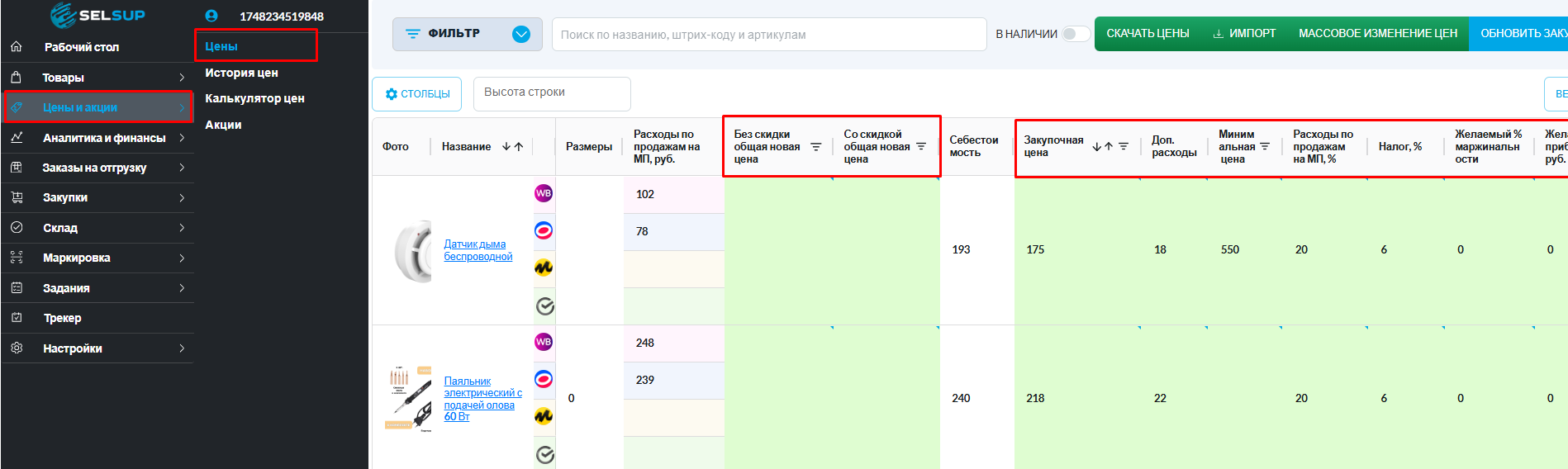
При планировании юнит — экономики важно учитывать:
При использовании белорусских рублей как валюты на маркетплейсах и в SelSup, а также при проставлении себестоимости/закупочных цен в белорусских рублях, следует учитывать, что аналитические данные также будут отображаться в белорусских рублях, поскольку они включают в себя информацию, поступающую с маркетплейсов через API выраженную в белорусских рублях.
Однако расчеты по планируемой юнит-экономике всегда выполняются в российских рублях. Для того чтобы увидеть эти данные также в белорусских рублях, потребуется экспортировать файл с ценами в формате Excel и самостоятельно провести пересчет в белорусские рубли. О расчете юнит-экономики в Excel рассказываем ниже в статье.
Важно, при импорте файла с ценами обратно в SelSup после пересчета, не записывать закупочные цены в рублях, так как SelSup автоматически изменит их в системе.
ОБЩИЕ СТОЛБЦЫ ДЛЯ РАСЧЕТА ЮНИТ-ЭКОНОМИКИ:
| Столбец | Описание |
|---|---|
| Себестоимость | = Закупочная цена + Доп. расходы. Считается автоматически |
| Закупочная цена | Цена покупки товара. Можно вводить целыми или дробными числами. |
| Доп. расходы | Аренда, упаковка, зарплата (если не отражены в «Финансах»). Можно вводить целыми или дробными числами. |
| Постоянные расходы (руб.) | Если вы хотите учесть аренду, зарплату в юнит-экономике, укажите значение вручную в расчете на 1 товар. |
| Минимальная цена | Защита от случайной ошибки: SelSup не отправит цену ниже указанной |
| % для акций | Процент скидки, который планируется для участия в акциях. Учитывается при расчётах. |
| Налог | Ставка налога. Можно указать точно или с запасом, включая банковские комиссии. Учитывается только с доходов. |
| Желаемый % маржи | Например, хотите 20% прибыли — SelSup рассчитает нужную цену и отобразит ее в столбце «Цена со скидкой по желаемому % маржинальности». |
| Желаемая прибыль (руб.) | Укажите сумму желаемой прибыли в рублях. SelSup рассчитает нужную цену и отобразит ее в столбце «Цена со скидкой по желаемой прибыли в рублях». |
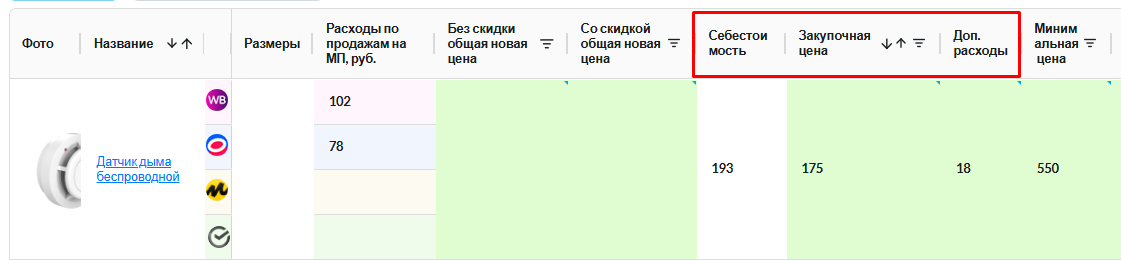

Расходы по каждому товару в рублях автоматически отображаются в разделе «Цены» — если у товара есть история продаж, вы увидите заполненную колонку с данными.
Для получения детального отчёта по расходам на конкретные товары перейдите: Аналитика и финансы → Товарная аналитика → Скачать отчёт. В скачанном файле вы найдёте подробную разбивку расходов по каждой позиции.
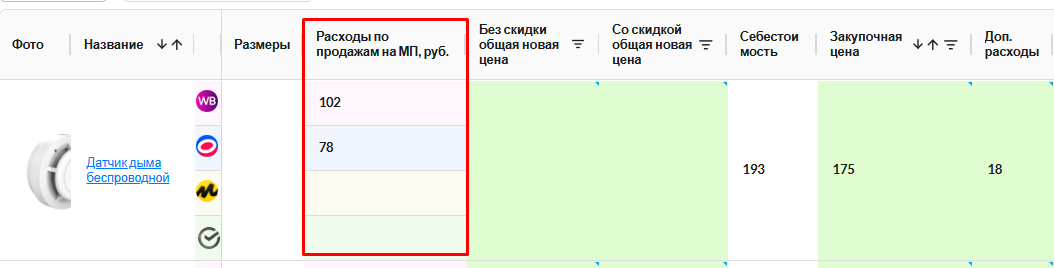
СТОЛБЦЫ ПО КАЖДОМУ МАРКЕТПЛЕЙСУ:
| Столбец | Назначение |
| Со скидкой текущая | Цена со скидкой, установленная на маркетплейсе на данный момент. |
| Без скидки текущая | Цена без скидки установленная на маркетплейсе на данный момент. |
| Логистика (руб.) | Авторасчёт на основе габаритов карточки товара. |
| Процент (%) выкупа | Выгружается из аналитики. Можно ввести вручную. В разделе Товары-Цены процент выкупа будет считаться за весь период. |
| Со скидкой новая желаемая | Цена, которую вы хотите установить на маркетплейсе. Вводится вручную. |
| Со скидкой новая расчётная (WB) | Фактическая цена, которая отправится на WB (на WB есть особенность: передаётся не цена, а скидка). |
| Комиссия | Разработчики Selsup регулярно обновляют файл комиссии из WB и загружают в систему.
Комиссия Ozon + Эквайринг. Если данные не подтянулись, укажите комиссию без учета эквайринга в разделе: “Товары-Категории” в конкретной категории товара. В расчет юнит-экономики данные подтянутся с учетом эквайринга. |
| Цена со скидкой по желаемому % маржинальности | Цена, рассчитанная по заданной маржинальности. |
| Цена со скидкой по желаемой прибыли в руб. | Цена, рассчитанная по заданной прибыли в рублях. |

Рассчитанное значение по новому % желаемой маржинальности или по новой желаемой цене в рублях вставьте в столбец Со скидкой новая желаемая цена и нажмите Сохранить для отправки на маркетплейс.
В таблице есть общий столбец (отображается, если в фильтрах выбраны ВСЕ маркетплейсы), значение из которого применяется ко всем маркетплейсам, а также отдельные столбцы по каждому маркетплейсу, если требуется указать разные цены для разных маркетплейсов.
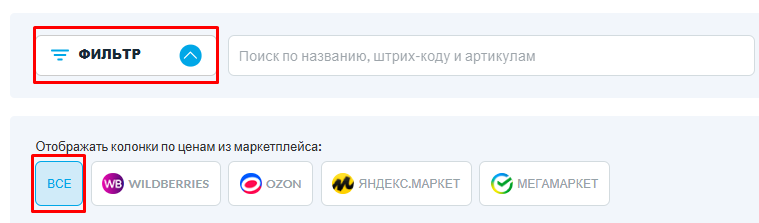

На основе новых данных SelSup покажет:
- Текущую валовую прибыль
- Новую валовую прибыль
- Текущую маржинальность
- Новую маржинальность.

Чтобы подробнее узнать по каким формулам формируются параметры таблицы с ценами, скачайте Excel файл, и в загруженном файле посмотрите формулы в соответствующей строке.
ВверхПланирование юнит-экономики в Excel
Скачайте цены в Excel.
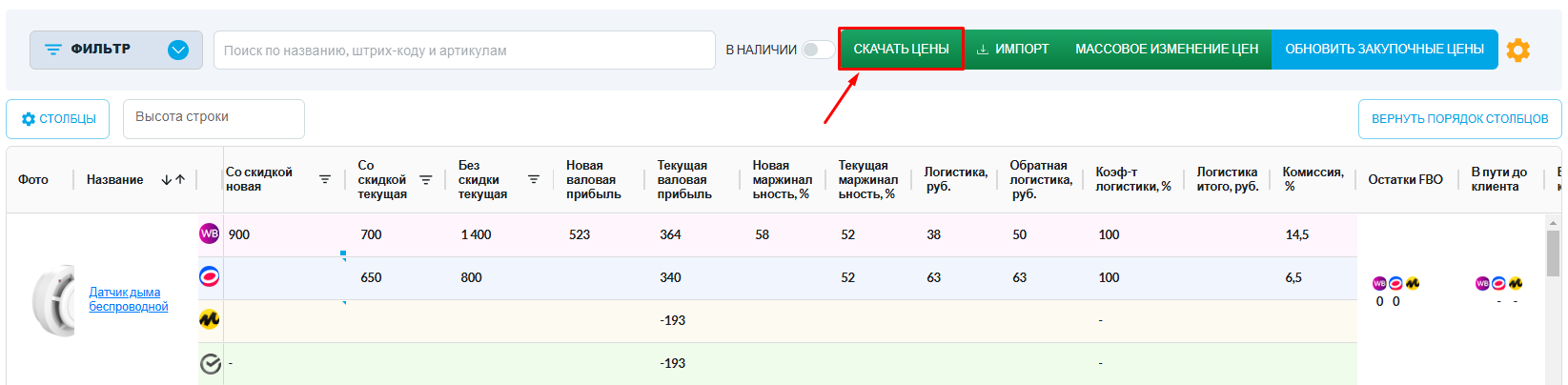
Первые колонки — это информация о товаре.
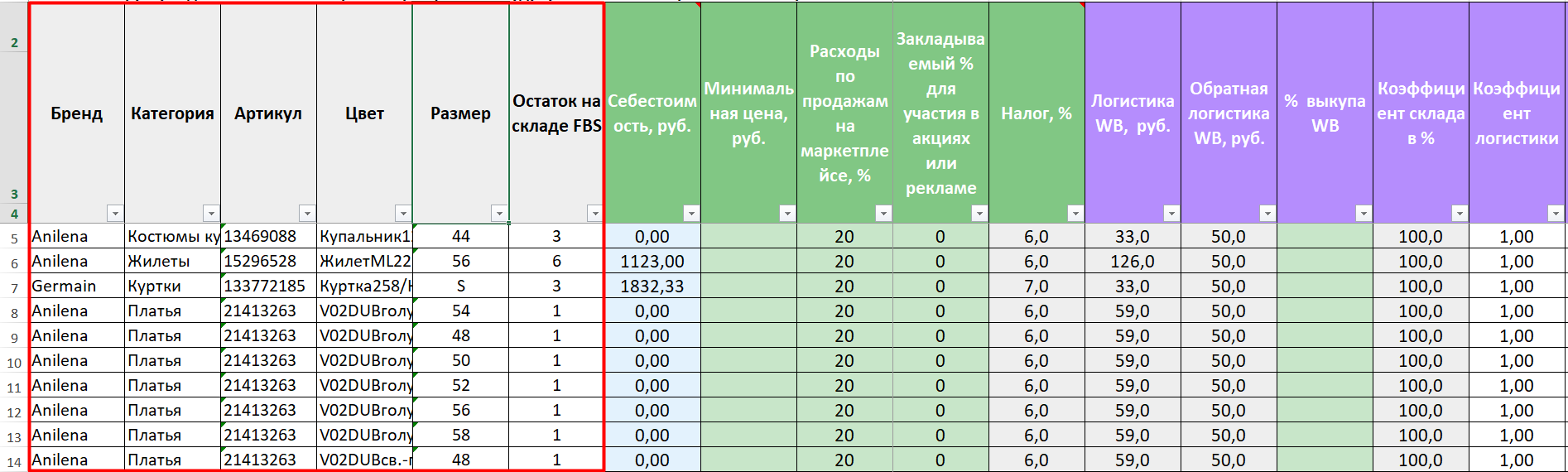
Зелёные колонки нужны для расчёта юнит-экономики.
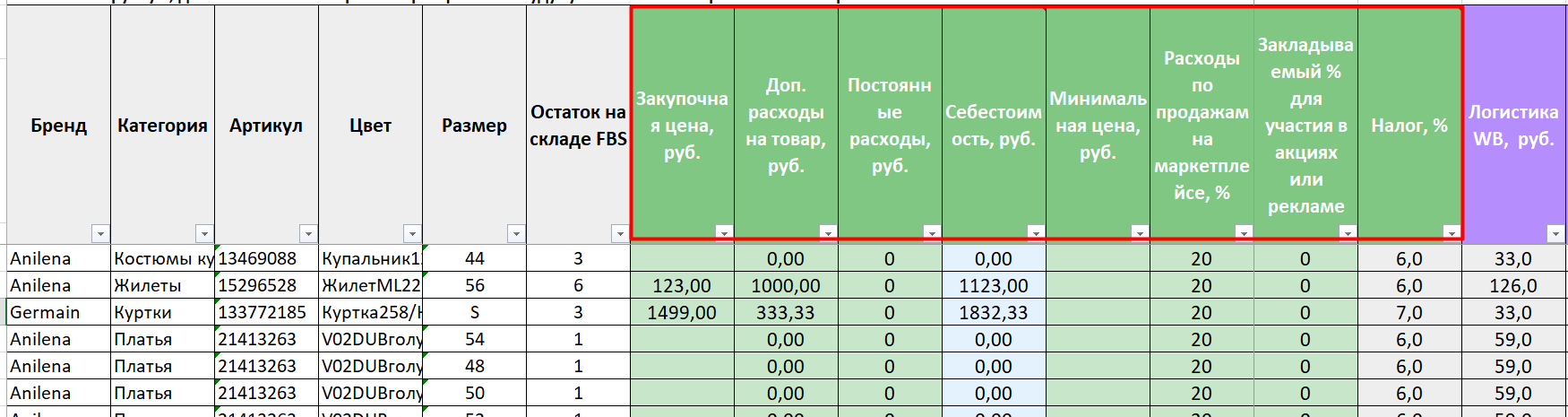
Колонки в таблице аналогичны тем, что в интерфейсе.
Заполнить «Расходы по продажам на товар в рублях» можно двумя вариантами:
-
Автоматически — Selsup подтянет данные из финансовой аналитики (учитывая возвраты, логистику и доплаты)
-
Вручную — если продаж не было (отобразится 0), возьмите данные из раздела «Товарная аналитика». Можно скачать отчёт в Excel — там отображаются все расходы по товару.
Важно! Если в колонке Расходы по продажам на товар в рублях стоит «0», то SelSup будет считать их в процентах. Если колонка с расходами в рублях заполнена, то она имеет приоритет.
Налог — автоматически считается по УСН доходы. Можете сами исправить формулу под свою систему налогообложения. Подробнее о расчёте налога в SelSup — в статье.
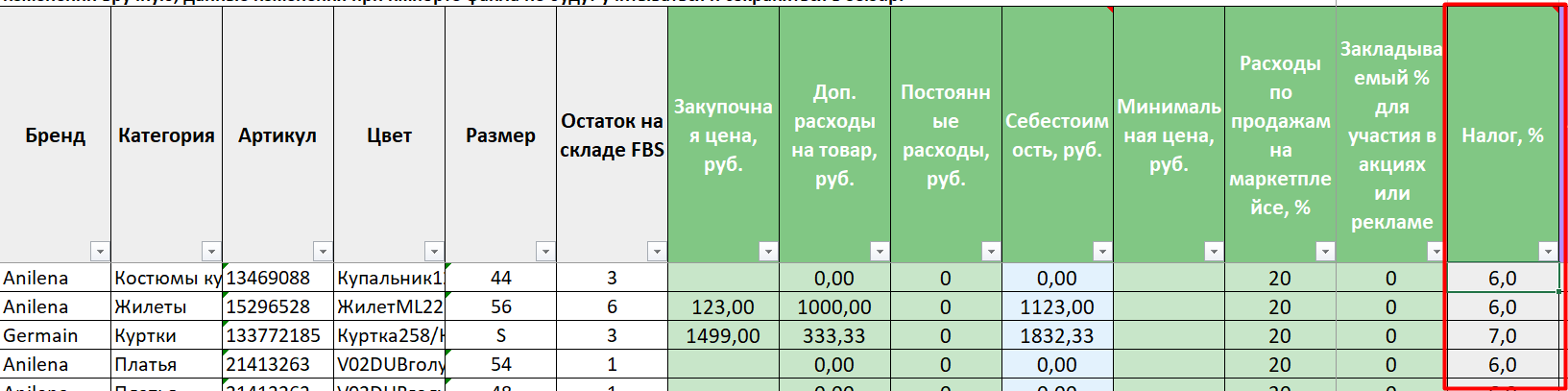
Желаемую прибыль можно отражать в процентах в колонке — Желаемый процент маржинальности, или в рублях в колонке — Желаемая прибыль. SelSup посчитает оба варианта. Выбирайте, какой вам больше подходит, и ставьте его в колонку Новая желаемая.

SelSup покажет Разницу с минимальной ценой и изменения в Валовой прибыли, Маржинальности, Наценке и Скидке.

Если нужно проставить разные цены для Озон и Вайлдберриз, тогда сначала посчитайте для Вайлдберриз, а потом нужно убрать формулу из колонки Новая желаемая WB.

Выделите колонку — Копировать — Специальная вставка — Значения. Формула удалится, цена зафиксируется.
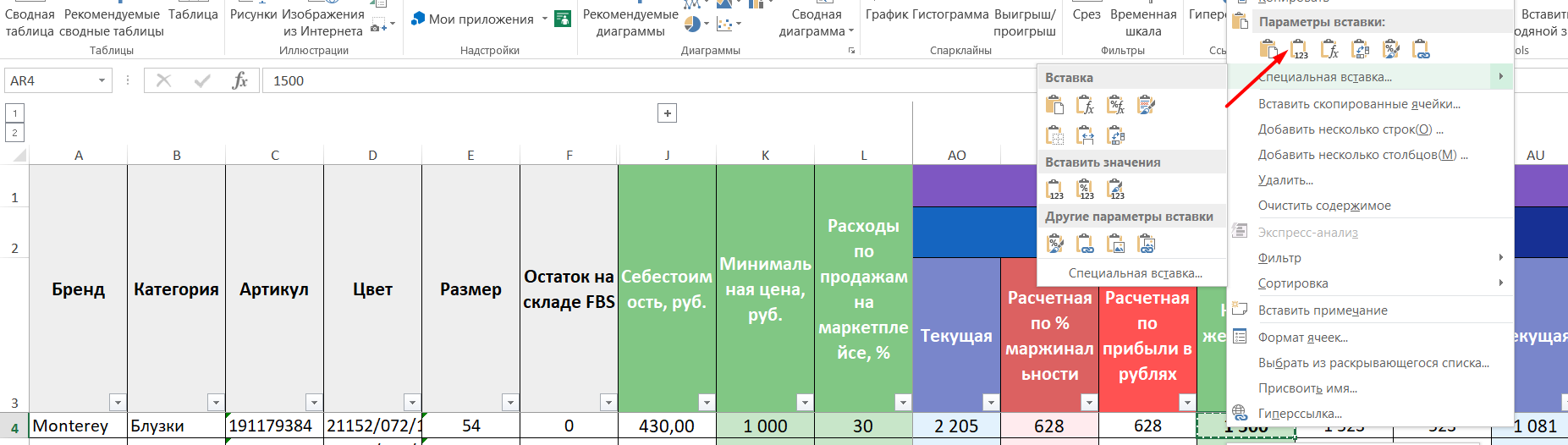
Затем подставляете Расходы по продажам на маркетплейсе, актуальные для Озон.

SelSup рассчитает параметры юнит-экономики для Озон.

Новая желаемая цена на Озон будет другая.

Перед загрузкой файла в SelSup рекомендуем убрать формулы: Выделить таблицу — Копировать — Специальная вставка — Значения.
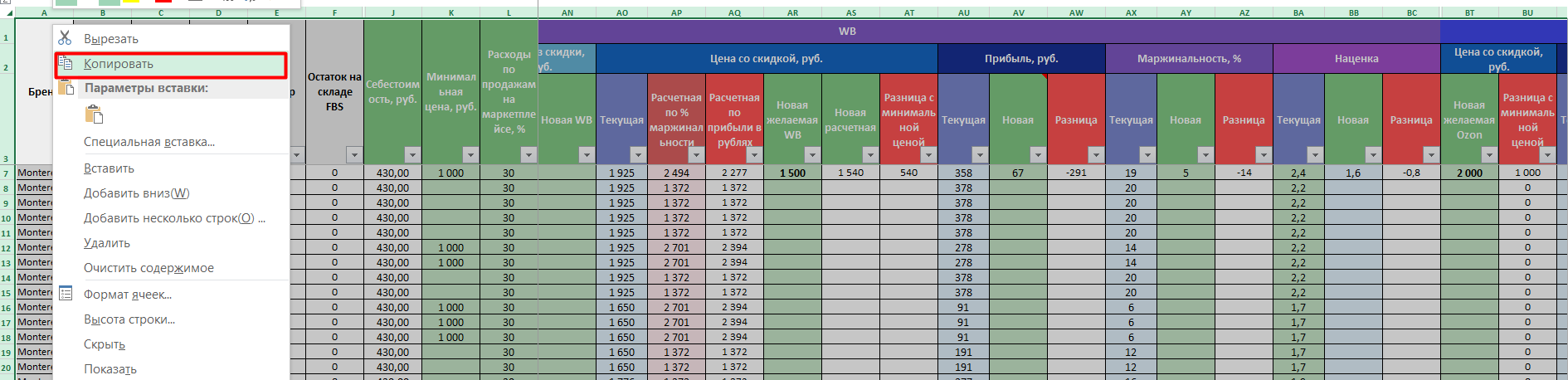
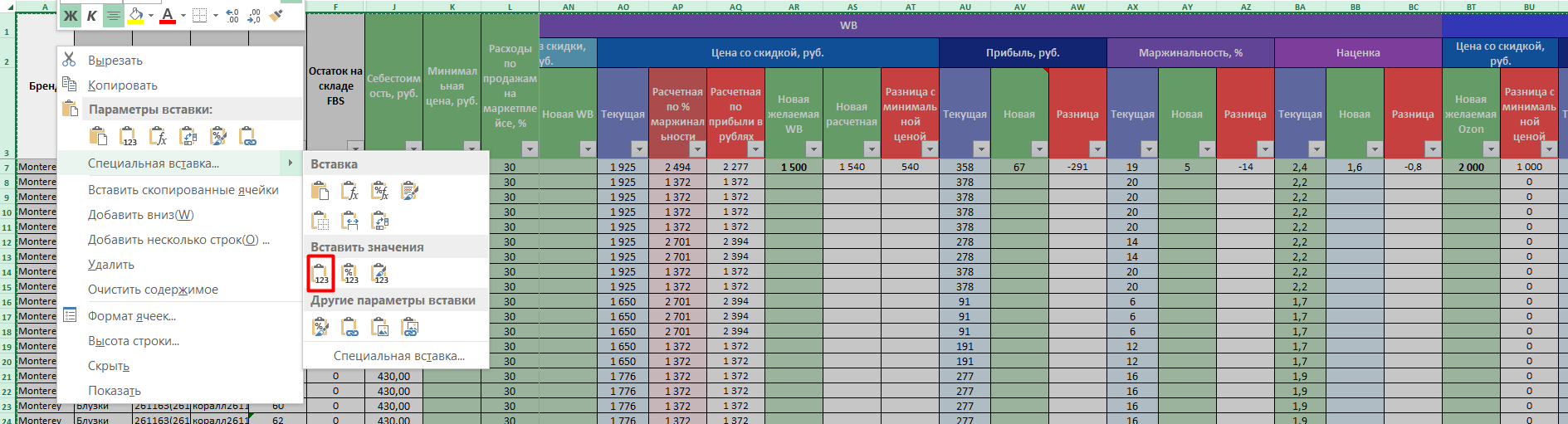
Сохраните файл, зайдите в Цены, нажмите Импорт.

Когда файл обработается, программа покажет, сколько цен ушло, сколько с ошибкой. Можно скачать файл только с ошибками, исправить их и снова загрузить в SelSup. Ошибки также можно посмотреть в Истории цен.

В таблице ошибка отображается в конце в колонке Статус WB, если речь о Вайлдберриз.

SelSup защищает вас от ошибок при продажах на маркетплейсе, чтобы вы всегда были в плюсе. Даже если вы только подключились, загрузите закупочные цены в программу и увидите, какую прибыль вы получаете, какие расходы несёте.
Следите за обновлениями программы в нашем Телеграм канале, на сайте в разделе «Новости SelSup», подписывайтесь на канал в Youtube. Читайте блог — там много полезных статей.





